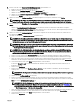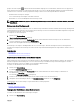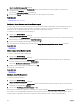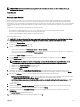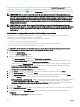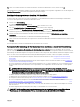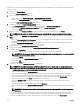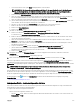Users Guide
m. (Nur für automatische virtuelle I/O-Zuweisung) Klicken Sie auf die Registerkarte Identitätsattribute, um die virtuellen I/O-
Identitäten zuzuweisen.
ANMERKUNG: Wenn Sie bei FCoE WWPN, WWNN und virtuellen FIP-Attributen ein Attribut deaktivieren,
werden auch alle weiteren zugehörigen Attribute automatisch deaktiviert.
ANMERKUNG: Für Netzwerkadapter von Intel wird ein einziger iSCSI-Initiator-Name erzeugt und auf allen
Anschlüssen bereitgestellt. Sie können die IQN-Identität nur für einen Anschluss bereitstellen. Standardmäßig
wird die IQN-Identität für alle Anschlüsse bereitgestellt.
ANMERKUNG: In der Spalte Status wird ein Fehler-Status angezeigt, wenn der ausgewählte virtuelle E/A-Pool
entweder nicht die virtuellen E/A-Attribute enthält oder nicht über genügend virtuelle E/A-Identitäten verfügt.
1. Optional: Klicken Sie auf Identitäten zuweisen, um virtuelle E/A-Identitäten aus dem virtuellen E/A-Pool zuzuweisen.
2. Klicken Sie in der Eingabeauorderung Ergebnisse auf OK. Daraufhin wird die Registerkarte Identitätszuweisungen
angezeigt.
n. (Nur für Bereitstellung einer EAA VLAN-Konguration) Klicken Sie auf die Registerkarte EAA VLAN-Attribute, um die EAA
VLAN-Attribute für die gewählte Vorlage zu bearbeiten.
o. Aktivieren Sie das Kontrollkästchen Bereitstellung für die Attribute, die Sie bereitstellen möchten.
p. Geben Sie die Werte für die gekennzeichneten und nicht gekennzeichneten VLANs ein.
q. Klicken Sie auf Speichern.
r. Klicken Sie auf Weiter.
8. Gehen Sie auf der Seite Zeitplan festlegen folgendermaßen vor:
a. Wählen Sie entweder Jetzt ausführen aus, oder klicken Sie auf das Kalendersymbol und wählen Sie Datum und die Uhrzeit
aus, zu der der Task ausgeführt werden soll.
b. Geben Sie unter Anmeldeinformationen für die Ausführung Anmeldeinformationen des iDRAC an, die über
Administratorrechte verfügen.
c. (Nur für Bereitstellung einer EAA VLAN-Konguration) Geben Sie unter EAA Anmeldeinformationen die
Anmeldeinformationen mit Administratorrechten auf dem EAA an.
d. Klicken Sie auf Next (Weiter).
9. Gehen Sie auf der Seite Vorschau folgendermaßen vor:
a. Optional: Klicken Sie auf Vorschau, um zu überprüfen, ob die Attribute der Gerätekongurationsvorlage erfolgreich auf den
Zielgeräten bereitgestellt werden können.
b. Klicken Sie auf Next (Weiter).
10. Überprüfen Sie auf der Seite Zusammenfassung die von Ihnen eingegebenen Informationen, und klicken Sie dann auf
Fertigstellen.
Daraufhin wird die Vorlage bereitstellen-Warnmeldung angezeigt.
11. Wenn Sie die Bereitstellung fortsetzen möchten, klicken Sie auf Ja.
Die Option Vorlage bereitstellen wird erstellt und auf Grundlage des von Ihnen ausgewählten Zeitplans festgelegt. Doppelklicken Sie
auf die Aufgabe im Task-Ausführungsverlauf, um Details der Aufgabenausführung anzuzeigen. Nachdem die Bereitstellung
erfolgreich abgeschlossen wurde, werden das Symbol für die bereitgestellte Vorlage und der Text Bereitgestellt zusammen mit
dem Gerätenamen im Computerpool angezeigt.
ANMERKUNG: Auf zustandslosen Bereitstellungen für das FCoE-Protokoll ist das erste Oktett für den WWNN 20:00 und
das erste Oktett für den WWPN 20:01. Die übrigen Oktetts entsprechen der virtuellen FIP-MAC-Adresse.
Verwandte Links
Server Conguration Management-Lizenz
Geräte-Anforderungen für die Bereitstellung und für Compliance-Tasks
Rechnerpools
Automatisches Sperren eines Rechnerpools
Automatisches Sperren eines Rechnerpools
Nach der ersten erfolgreichen Bereitstellung eines beliebigen Servers in einem Rechnerpool, wird der Rechnerpool automatisch
gesperrt. Wenn ein Rechnerpool gesperrt ist, sind die zugeordnete Gerätekongurationsvorlage und der virtuelle I/O-Pool ebenfalls
162